Logitech Profiler — это небольшая программа для настройки руля и педалей. Изначально он был разработан для Logitech G27/25, но может работать и с другими контроллерами. С помощью этой программы вы можете настроить чувствительность, вибрацию, отдачу и т.д.
Чтобы начать работу, подключите руль и педали к компьютеру и запустите Logitech Profiler. Если он успешно обнаружит устройство, вы увидите главное окно. Интерфейс состоит из панели инструментов, списка педалей, кнопок и изображения самого рулевого колеса. Чтобы настроить эффекты обратной связи, перейдите в меню Edit, а затем в Specific Game Setting. Измените положение ползунков по своему усмотрению.
Вы можете установить опции для кнопок и педалей из главного окна — нажмите на нужный вам элемент (например, Right Paddle или кнопку 5) и перейдите к опциям. Например, вы можете установить чувствительность или мертвую зону для педали. Кнопка может быть связана с любой клавишей на клавиатуре. Другими словами, нажатие кнопки на рулевом колесе будет имитировать нажатие клавиши на клавиатуре.
Logitech g29 Программа Драйвер и полная (100%) настройка руля
Для каждой игры можно создать отдельный профиль со своими настройками. Для этого нажмите на Profile, затем на New и введите путь к игре. Профиль можно изменить с помощью панели инструментов или через главное меню (Выбрать профиль).
Особенности программы
— Настройте рулевое колесо и педали Logitech G27 по своему вкусу.
— Переназначьте клавиши и педали.
— Создайте профиль для каждой игры.
— Настраивается автоматически.
— Поддержка Windows XP и более поздних версий.
Недостатком является то, что программа не поддерживает русский язык.
Logitech Profiler — это отличное программное обеспечение для настройки рулевого колеса и педалей Logitech G27. Приложение поставляется в комплекте с устройством, но вы также можете загрузить его бесплатно.
По Теме: Основные отличия наушников реплики от оригинала
Современный рынок видеоигр предлагает множество симуляторов, которые погружают вас в виртуальный мир. Среди них выделяется жанр гоночных симуляторов, которые позволяют сесть в кресло пилота гоночного автомобиля, реактивного самолета или другого вида транспорта. Для максимального усиления виртуального эффекта были разработаны специальные устройства — манипуляторы. Лидером в нише рулей для геймеров по праву считается компания Logitech.

Самые популярные модели:
- Logitech движущая сила GT;
- Logitech G27;
- Logitech G25;
- Гоночный руль Logitech Momo;
- Logitech formula force EX.
Чтобы по-настоящему прочувствовать гоночную трассу, вам нужно настроить управление. В оставшейся части статьи мы постараемся выяснить, как можно настроить Logitech driving force GT, Logitech Momo racing и другие рули с помощью программы Logitech Profiler.
Параметры симулятора, их корректировка
Вы можете играть сразу же — с настройками, установленными на заводе. Обычный подход заключается в том, чтобы запустить гоночный симулятор и отрегулировать настройки, чтобы установить подходящее устройство, например, руль, в качестве основного управления. Здесь они также «настраивают» следующие параметры:
Программа настройки руля Logitech G HUB
Какой вариант лучше, точно сказать невозможно — это определяет каждый игрок сам во время игры, сверяясь с собственными ощущениями.
Чтобы облегчить эту задачу, можно также использовать программные инструменты. Например, можно использовать Logitech Profiler — достаточно установить собственный профиль, который будет регулировать настройки в каждой игре.
Установка Logitech Profiler
Сначала установите программу с официального сайта разработчика. Перейдите в пакет Logitech Gaming Software, выберите модель нашего контроллера и загрузите инструмент.

Загрузка Logitech Profiler
Прелесть этого инструмента в том, что он позволяет сохранять настройки мыши для разных программ. Вы создаете профиль и управляете настройками для каждого конкретного тренажера. Когда вы запускаете игру, система определяет нужный вам профиль и устанавливает его для вас.
По Теме: Как сделать ваши наушники громче на Android
Создание и настройка профилей
Чтобы создать новый профиль в Logitech Profiler, вызовите меню Profiles, выберите New, задайте имя профиля и назначьте ему симулятор. Нажмите «ОК» — мы готовы.
Далее начните работать с настройками профиля. Выберите нужный профиль из списка в меню «Выбрать игру» или выбрав опцию «Выбрать профиль» в меню «Профиль». Опция «Редактировать» позволяет изменить имя, адрес файла .exe или удалить профиль.

Настройки профиля Logitech Profiler
Указываем назначение кнопок руля
Еще одна вещь, которую любят в Logitech Profiler, — возможность назначить определенную комбинацию клавиш кнопке на рулевом колесе. Эта функция особенно полезна в некоторых симуляциях.

Переназначение кнопок рулевого колеса
Например, NetKar Pro предлагает эффект «брызг» на защитном стекле шлема, благодаря чему оно выглядит более реалистично. Это интересный эффект, который, безусловно, добавляет реалистичности. Поэтому по мере загрязнения стекла экран мутнеет, и видимость ухудшается. Вы можете протереть стекло — для этого по умолчанию используется кнопка ‘L’ на клавиатуре. Конечно, искать нужную кнопку на клавиатуре при игре с кнопочным пультом не очень удобно, поэтому лучше назначить эту клавишу на одну из кнопок на руле.
Для этого в Logitech Profiler открываем подготовленный профиль нашего симулятора, нажимаем кнопку на руле, к которой хотим добавить комбинацию клавиш. Откроется список, выберите эту кнопку и в открывшемся меню выберите «Select Keystroke» и «New Keystroke». Откроется новое окно, в котором мы выберем «Написать» и нажмем комбинацию клавиш на клавиатуре. В нашем случае это одна клавиша ‘L’, затем нажмите ‘Stop’ и ‘Ok’. Выполнено.
Настройка в популярных играх

Список функций может отличаться в разных симуляторах вождения. Некоторые люди даже не знают, как настроить руль в таких играх, как GTA, Crew, Need for Speed и т.д. В принципе, все одинаково, но есть некоторые нюансы:
- Экипажная игра. Многие игроки не знают, как настроить в ней руль. В этой игре очень важны индивидуальные особенности устройства для каждого игрока. Пользователи Logitech будут чувствовать себя наиболее комфортно. Все, что им нужно сделать, это залезть в оригинальный инструмент и откалибровать все настройки, чтобы он легко вращался. Пользователям других устройств приходится делать все стандартно в главном меню.
- Игровая линия GTA. В нем люди сталкиваются с проблемой синхронизации рулевого колеса и педалей. Часто срабатывает одно или другое. Чтобы решить эту проблему, необходимо установить специальную программу San Andreas Advanced Control. Установите его, выполнив все необходимые для этого действия. После этого откройте приложение и настройте руль и педали для игры.
- «3D-инструктор». Это очень популярный симулятор вождения, он предназначен для игры на руле. В игре есть все настройки для персонализации. Это также можно сделать с помощью инструмента Logitech Proffile.
- Euro Truck Simulator 2. Одна из самых известных игр для водителей. Но пользователи задаются вопросом, как настроить руль в Euro Truck Simulator 2? Все очень просто. Все, что вам нужно сделать, это зайти в настройки игры и откалибровать его индивидуально. Это может занять довольно много времени, так как вам нужно будет проверить их на практике.
По Теме: Как подключить наушники Turtle Beach к Xbox One
Это основные проблемные игры, в которых нужно совершать немного разные манипуляции. В большинстве случаев настройки подходят практически ко всем играм. Отличия заключаются лишь в главном меню гоночных симуляторов.
- https://it-tehnik.ru/windows10/komplektuyuschie/kak-otkalibrovat-rul.html
- https://window-10.ru/logitech-momo-racing-programma-dlja-nastrojki/
- https://TexTochka.ru/gadzhety/nastrojka-igrovogo-rulya.html
- https://planshet-info.ru/kompjutery/kak-nastroit-rul-logitech-driving-force-gt
- https://altarena.ru/kak-otkalibrovat-rul-na-windows-10-logitech-momo/
- https://technika66.ru/kak-nastroit-logitech-formula-vibration-feedback-wheel/
Источник: pro-naushniki.ru
Драйвера для компьютерного руля Logitech G25 Racing Wheel

Компьютерный руль — специальное устройство, которое позволит полноценно почувствовать себя в роли водителя авто. С помощью него вы сможете играть в любимые гонки или пользоваться всевозможными симуляторами. Подключается такое устройство к компьютеру или ноутбуку посредством USB-разъема.
Как и для любого подобного оборудования, для руля необходимо устанавливать соответствующий софт. Он позволит корректно системе определить само устройство, а также произвести его детальные настройки. В данном уроке мы рассмотрим руль G25 от компании Logitech. Мы расскажем вам о способах, которые позволят загрузить и инсталлировать ПО для данного устройства.
Установка драйверов для руля Logitech G25
Как правило, программное обеспечение поставляется в комплекте вместе с самими устройствами (руль, педали и блок переключения передач). Но не стоит отчаиваться, если по каким-то причинам носитель с ПО у вас отсутствует. Как-никак сейчас практически у каждого есть свободный доступ к интернету. Поэтому найти, загрузить и установить софт для Logitech G25 можно без особых трудностей. Сделать это можно следующими способами.
Способ 1: Сайт компании Logitech
У каждой компании, занимающейся производством компьютерных составляющих и периферии, есть официальный сайт. На таких ресурсах помимо самой продаваемой продукции, можно также найти и программное обеспечение для оборудования бренда. Давайте разберемся подробнее, что же необходимо сделать в случае с поиском ПО для руля G25.
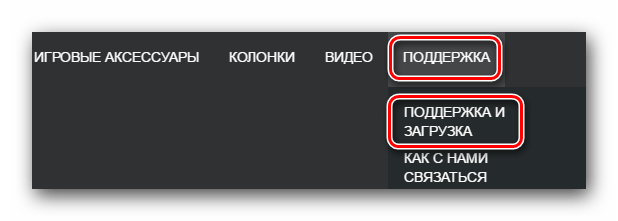
- Заходим на официальный сайт компании Logitech.
- В самом верху сайта вы увидите перечень всех подразделов в горизонтальном блоке. Ищем раздел «Поддержка» и наводим на его название указатель мышки. В результате немного ниже появится выпадающее меню, в котором нужно нажать на строку «Поддержка и загрузка».
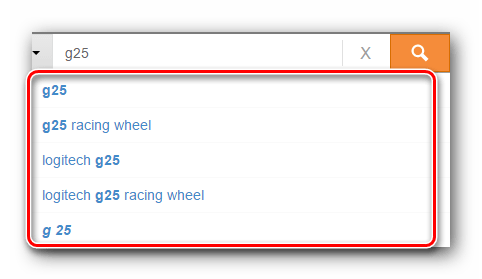

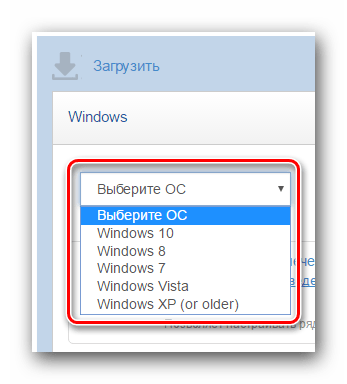

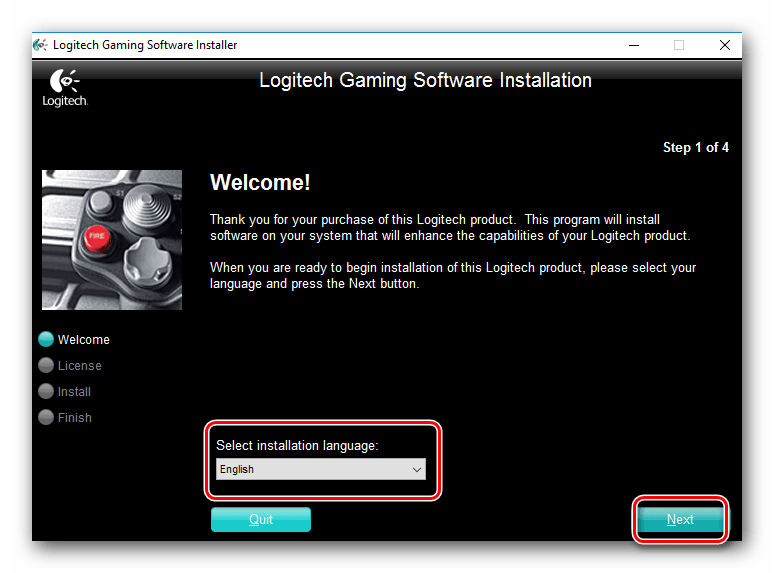
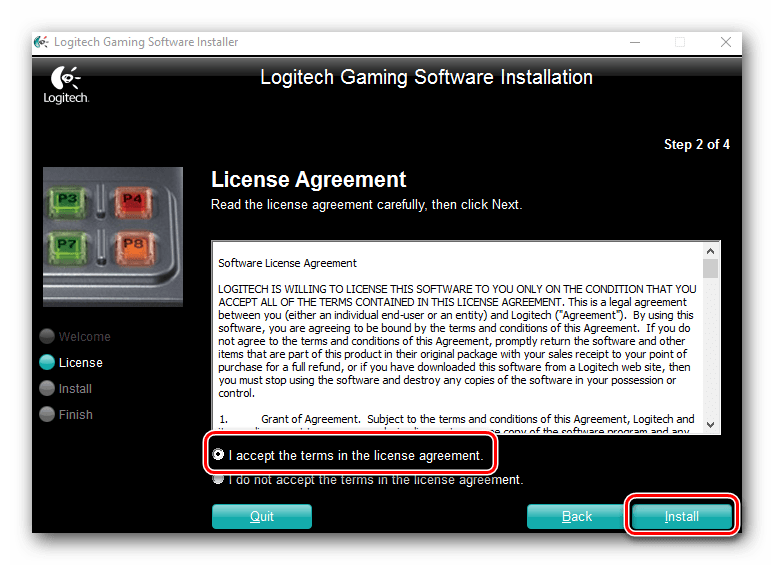
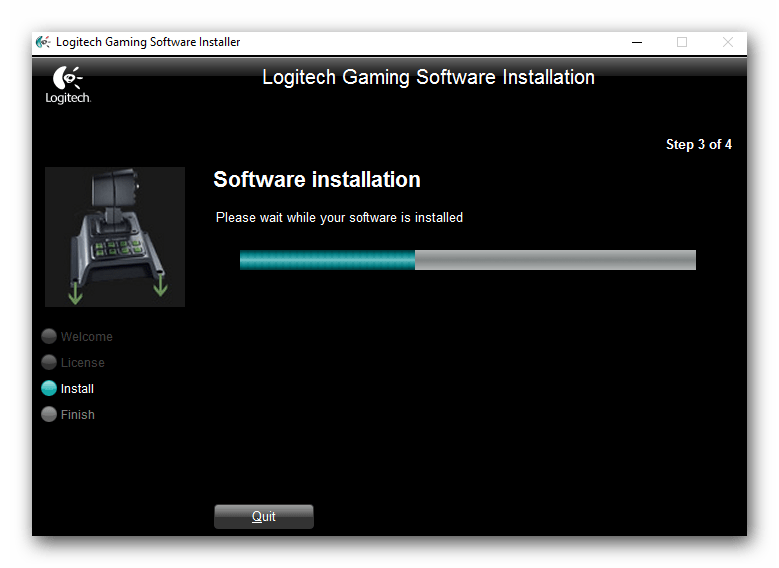
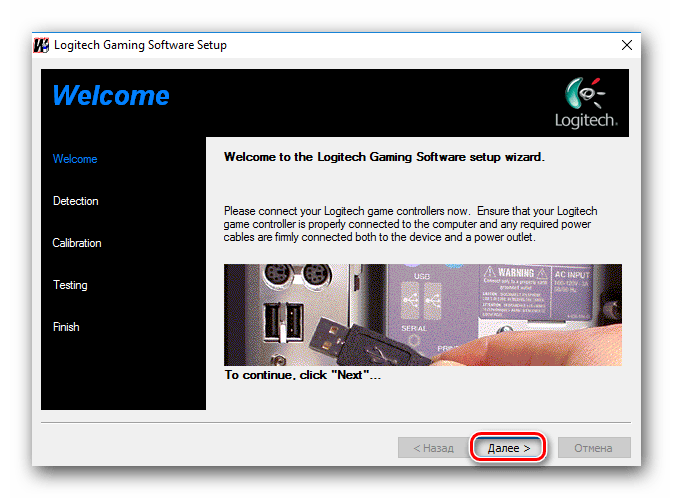
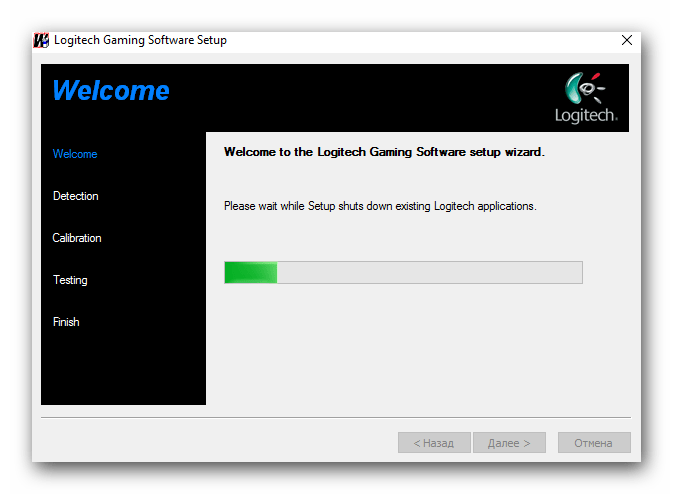
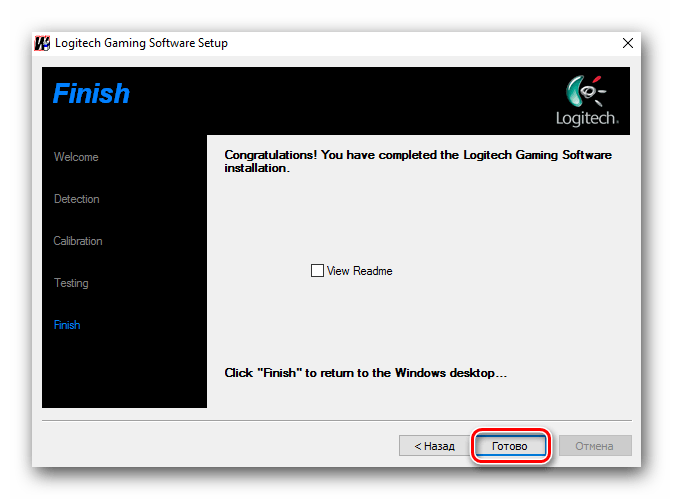
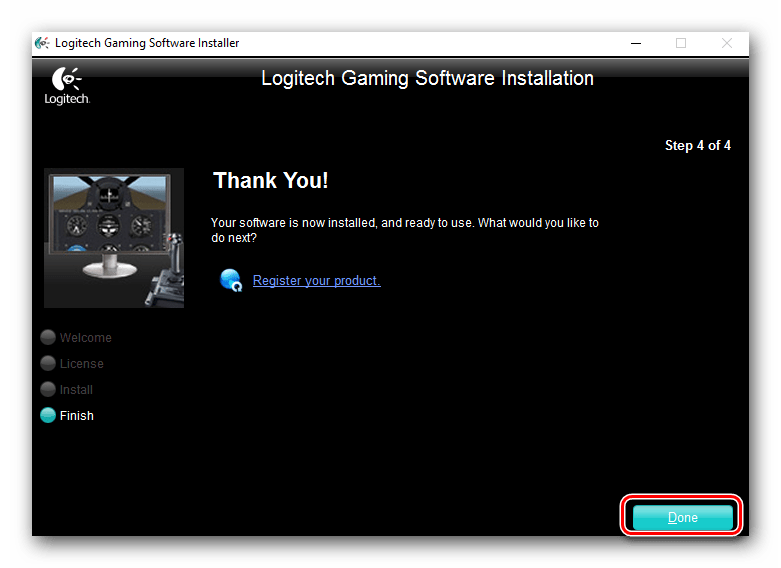
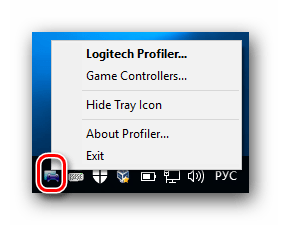
Способ 2: Программы для автоматической инсталляции ПО
Настройка игры: LOGITECH PROFILER, настройка G25/G27

Очень часто даже опытные игроки игнорируют небольшую программу Logitech Profiler, которая идет в комплекте рулей производства фирмы Logitech. А она между тем может значительно упростить пребывание на просторах виртуальных трасс.
Одно из основных назначений программы – это создание отдельных профилей для каждого из используемых симуляторов. С помощью этих профилей вы можете менять параметры эффектов, линейность осей педалей и руля, а так же назначать различные функции на кнопки руля. При запуске той или иной игры программа будет автоматически менять настройки в соответствии с указанными в профиле.
Если у вас еще не установлен “главный герой” этой статьи, то скачать Logitech Profile можно по этой ссылке – на странице найдите строчку «Logitech Gaming Software», выберите версию 64 или 32 бита, а затем справа нажмите на кнопку “Загрузить”.
Приведенные здесь настройки работают для всех моделей рулей, которые поддерживает Logitech Profiler.
Интерфейс
Обратите внимание на главное окно программы, раскрыть которое можно с помощью двух кликов по соответствующей иконке в правом нижнем углу экрана — в области уведомлений или с помощью ярлыка “Logitech Gaming Software”, который вы можете найти в меню “Пуск”.

С помощью меню “Profile” можно создавать, выбирать, экспортировать и импортировать профили для игр. Меню “Edit” отвечает за редактирование свойств профиля: настройки эффектов функции обратной связи, а также создание и редактирование назначенных клавиш. “Device” предоставляет возможность управления подключенными игровыми контроллерами, а меню “Options” – их настройками. В разделе “Help” вы найдете справку на английском языке и ссылки на основные сайты компании Logitech.
В левой верхней части окна программы расположены кнопки выбора подключенных устройств – “Select A Device”, созданных профилей – “Select A Game”, а также кнопка запуска игры выбранного профиля.
В левом нижнем углу располагается список осей игрового контроллера: руль – “Steering Wheel”, педали газа – “Accelerator”, тормоза – “Brake” и сцепления – “Clutch”, если таковая присутствует в наборе ваших педалей. При нажатии на каждую кнопку в списке, вы увидите меню редактирования свойств выбранной оси.
В правой части располагается список кнопок вашего устройства. При нажатии на любую кнопку руля, вы увидите подсказку, показывающую на ее название в списке.
Чтобы вы не смущали слова “ось”, поясню: у игровых контроллеров есть два типа органов управления: кнопки и оси. Первыми обычно являются переключатели передач и дополнительные кнопки на руле, которые могут иметь только два состояния — включено или выключено. Вторыми же являются педали, руль и помимо двух пограничных состояний (к примеру, педаль полностью отпущена и нажата), они могут иметь множество промежуточных (к примеру, разные степени нажатия на педаль) — за счет чего и достигается необходимая подобным органам управления плавность.
А теперь давайте рассмотрим каждую функцию Logitech Profiler в отдельности.
Работа с профилями игр
Для создания нового профиля в меню “Profile” выберите пункт “New…”, а затем задайте желаемое название для него, выберите исполняемый файл игры и иконку профиля:


Создание профиля игры
После выполнения вышеобозначенных действий, нажмите кнопку “Ok” – новый профиль создан.
Примечание: если вы устанавливали игры посредством программы Steam, то искать их исполняемые файлы следует в папках «C:Program FilesSteamsteamappsИмя_Профиля. » для 32-битных систем и «C:Program Files (x86)SteamsteamappsИмя_Профиля. » для 64-битных.
Чтобы производить какие-либо действия с профилем игры, для начала нужно его выбрать. Сделать это можно двумя путями: с помощью меню “Select Game”, расположенном в левой половине главного окна программы или же с помощью подменю “Select Profile”, которое вы найдете в главном меню “Profile”. В обоих случаях вы увидите список созданных вами профилей – просто выберите нужный и нажмите на него левой кнопкой мыши.
Вот мы и научились создавать и выбирать профили для игр – можно двигаться дальше.
Изменить такие свойства профиля как название, путь к исполняемому файлу и его иконку в дальнейшем можно с помощью пункта “Properties…” в меню “Edit”.
Чтобы удалить какой-либо профиль, нужно сначала его выбрать, а затем воспользоваться пунктом “Delete”, расположенном в меню “Edit”. Программа запросит подтверждение на удаление выбранного профиля.
Экспорт и импорт профилей может понадобится в случае переустановки системы или же вы просто захотите с кем-нибудь ими поделиться. Данная процедура также не отличается сложностью: выбираем нужный профиль, далее в меню “Profiler” кликаем на нужный нам пункт: “Export…” – для экспорта профиля или “Import…” – для его импорта, а затем выбираем путь сохранения или чтения файла. Обратите внимание, что при импорте профилей программа может попросить вас указать исполняемый файл игры.
Изменение настроек эффектов
Теперь, когда вы знаете как производить основные действия с профилями игр, давайте рассмотрим те функции, ради которых эта программа создавалась, а именно – изменение специфичных настроек руля для разных симуляторов.
Окно настроек эффектов функции обратной связи или, проще говоря – Force Feedback раскрывается с помощью пункта “Specific Game Settings…”, который вы найдете в меню “Edit”:
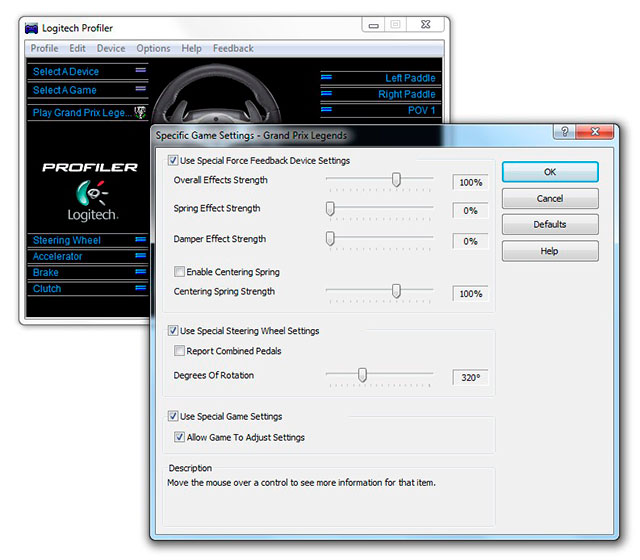
Чтобы включить возможность изменения настроек, необходимо поставить галочку “Use Special Force Feedback Settings”. Давайте рассмотрим каждый пункт более подробно:
- “Overall Effects Stregth” – общая сила эффектов функции обратной связи
- “Spring Effect Stregth” – сила эффекта амортизации
- “Damper Effect Stregth” – сила эффекта демпфирования (отдача при наезде на бордюры, а также при столкновениях)
- галочка “Enable Centering Spring” включает эффект возврата в центр – в большинстве случаев эта опция выключена, а параметр “Centering Spring Strength” регулирует его силу
- галочка “Use Special Steering Wheel Settings” включает действие установленных настроек руля
- галочка “Report Combine Pedals” включает совместный режим педалей газа и тормоза или, говоря другими словами, педали газа и тормоза начинают использовать одну и ту же ось. В большинстве случаев эта опция отключена, однако она может понадобится для совместимости со старыми играми
- “Degrees Of Rotation” – угол поворота руля, отличный от стандартного
- галочка “Use Special Game Settings” включает использование специальных настроек для игры. В большинстве случаев эта опция включена
- галочка “Allow Game To Adjust Settings” позволяет игре менять настройки. В большинстве случаев эта опция включена.
Изменение настроек осей
Помимо описанных ранее настроек эффектов вы можете менять линейность осей и их назначение, а также устанавливать “рабочие” и “мертвые” зоны для них. Рассмотрим эти настройки на примере педали тормоза: выберите нужный профиль, затем в левом нижнем углу главного окна программы найдите пункт “Brake” и нажмите на него левой кнопкой мыши. В появившемся меню выберите “Axis Properties…”, после вы увидите окно с возможными настройками для оси педали тормоза:


настройка осей
Рассмотрим эти настройки:
- параметр “Sensitivity” задает линейность выбранной оси: 50% – линейная зависимость, меньше 50% – педаль будет менее чувствительна в начале хода и более в конце, больше 50% – педаль будет более чувствительна в начале хода и менее в конце
- параметр “Dead Zone” задает так называемую “мертвую” или, говоря другими словами, нечувствительную зону
- параметр “Range” задает рабочую зону оси
- галочка “Invert Axis Polarity” “переворачивает” направление хода оси педалей или руля
- с помощью меню “…mapped to” вы можете изменять назначение оси.
Назначение различных функций на кнопки руля
Одной из самых полезных функций Logitech Profiler является возможность назначать на кнопки руля практически любую комбинацию клавиш, будь то одна клавиша, их последовательность или даже целый цикл. Понадобится это может в случае, если в игре не реализована возможность назначить какую-либо функцию на кнопки руля. Для большей наглядности давайте рассмотрим несколько простых примеров.
Назначение клавиши на кнопки руля
В популярном симуляторе netKar PRO реализован один интересный эффект – загрязнение забрала шлема. По мере вашего нахождения на трассе, а в особенности за ее пределами, картинка потихоньку меняет свой цвет и прозрачность, эмулируя тем самым упомянутый эффект. Раз есть загрязнение забрала, значит есть и его очистка, которая к сожалению жестко назначена на клавишу “L”.
Если вы не хотите каждый раз тянуться к клавиатуре, чтобы очистить забрало вашего шлема, то можно воспользоваться Logitech Profiler и назначить эмуляцию нажатия клавиши “L” на одну из кнопок руля:


Назначение клавиш на кнопки руля
- откройте Logitech Profiler и создайте или выберите уже созданный профиль для симулятора netKar PRO
- нажмите на нужную кнопку на руле, чтобы быстро найти ее в списке в правой части окна программы
- нажмите на название кнопку в списке левой кнопкой мыши и в появившемся меню выберите пункт “Select Keystroke”, а затем “New Keystroke…”
- в появившемся окне нажмите на кнопку “Record”, нажмите на клавишу “L” на клавиатуре, а затем на кнопку “Stop”
- нажмите на клавишу “Ok” для завершения процедуры – теперь выбранная вами кнопка на руле будет эмулировать нажатие на клавишу “L”.
Назначение последовательности клавиш на кнопки руля
Практически во всех многопользовательских гоночных игр есть текстовый чат. В подавляющем большинстве случаев настройки чата позволяют сделать список часто используемых сообщений и отправлять их с помощью всего одной клавиши. Досадным исключением из этого “благолепия” для общения является симулятор netKar PRO – его чат довольно неудобен в обращении и имеет лишь две базовые функции – отправлять и показывать сообщения. Однако с помощью Logitech Profiler можно решить и эту проблему, назначив на выбранную кнопку руля “магическую” последовательность клавиш. Рассмотрим пример быстрой отправки сообщения “Sorry” – в онлайн гонках считается хорошим тоном извиниться перед оппонентом, если ваши маневры привели к неприятным последствиям, поэтому это сообщение, наряду с традиционными “Hi” и “Bye”, является одним из самых употребляемых:
- откройте Logitech Profiler и создайте или выберите уже созданный профиль для симулятора netKar PRO
- нажмите на нужную кнопку на руле, чтобы быстро найти ее в списке в правой части окна программы
- нажмите на название кнопки левой кнопкой мыши и в появившемся меню выберите пункт “Select Command”, а затем “New Command…”
- в первом тестовом поле появившегося окна задайте имя новой последовательности клавиш – в нашем случае это слово “Sorry”
- затем нажмите на кнопку “Record” и наберите следующую последовательность: клавишу начала ввода сообщения – Enter, затем само сообщение – Sorry и клавишу отправки сообщения в чат – Enter
- нажмите на клавишу “Ok” для завершения процедуры – теперь выбранная вами кнопка на руле будет отправлять в чат netKar PRO сообщение “Sorry”.


Назначение последовательности клавиш на кнопки руля
Назначение цикла клавиш на кнопки руля
Иногда вам может понадобится назначить на кнопки руля некоторую повторяющуюся последовательность клавиш. Ярким примером такой необходимости могут служить различные информационные окна в симуляторе NASCAR Racing 2003 Season, которые вызываются функциональными клавишами F1-F9. Чтобы не отвлекаться от гонки и при необходимости не тянуться каждый раз к клавиатуре, можно назначить последовательное переключение между этими окнами всего на одну кнопку руля.
Для начала нам надо записать все необходимые клавиши на клавиатуре в программу. Процедура записи будет аналогична первому примеру, однако на этот раз мы воспользуемся пунктом меню “Edit” –> “Assigments” –> “Keystrokes…”:
- откройте Logitech Profiler и создайте или выберите уже созданный профиль для симулятора NASCAR Racing 2003 Season
- в меню “Edit” выберите пункт “Assigments”, а в появившемся меню — “Keystrokes…”
- в открывшемся окне нажмите на кнопку “New…” и вы увидите уже знакомое по первому примеру окно записи нажатия клавиши на клавиатуре
- последовательно запишите функциональные клавиши начиная с F1 и заканчивая F9
- нажмите на кнопку “Ок”, чтобы закрыть окно редактирования:


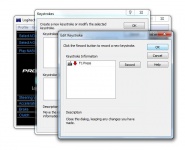
Теперь, когда мы записали все необходимые клавиши на клавиатуре, пришло время сделать из них цикл (или повторяющуюся последовательность) и назначить его на кнопку руля:
- нажмите на нужную кнопку на руле, чтобы быстро найти ее название в списке в правой части окна программы
- нажмите на название кнопки левой кнопкой мыши и в появившемся меню выберите пункт “Select Cycling Command”, а затем “New Cycle Command…”
- в первом текстовом поле введите название цикла клавиш
- затем последовательно перенесите записанные клавиши из левого списка в правый с помощью кнопки со стрелкой вправо – в нашем случае это будут Keystroke F1-F9. Чтобы иметь возможность скрыть информационные окна, в конце цикла мы добавляем еще одну клавишу “Keystroke F9”
- нажмите кнопку “Ок”, чтобы закрыть окно редактирования – теперь теперь при каждом нажатии на выбранную кнопку руля программа будет эмулировать последовательное нажатие одной из клавиш клавиатуры, которые мы внесли в цикл:

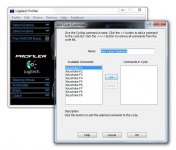
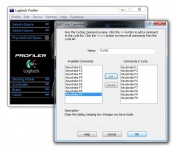
Заключение
На этом пожалуй можно закончить наш мини-обзор возможностей программы Logitech Profiler. Как вы сами можете видеть она волшебным образом может облегчить выполнение некоторых элементарных действий, позволяя вам реже отвлекать свое внимание с трассы на клавиатуру, что в значительной степени снижает риск неожиданных аварий и прочих досадных ситуаций.
Если по каким-то причинам после загрузке игры установленные вами настройки не вступают в силу, воспользуйтесь пунктом “Global Profiler Settings..” меню “Options” и в появившемся окне убедитесь в наличии галочки напротив пункта “Apply profiles to games automatically”.
Источник: f1-mania.ru